IP地址参数设置
- 格式:doc
- 大小:589.50 KB
- 文档页数:4
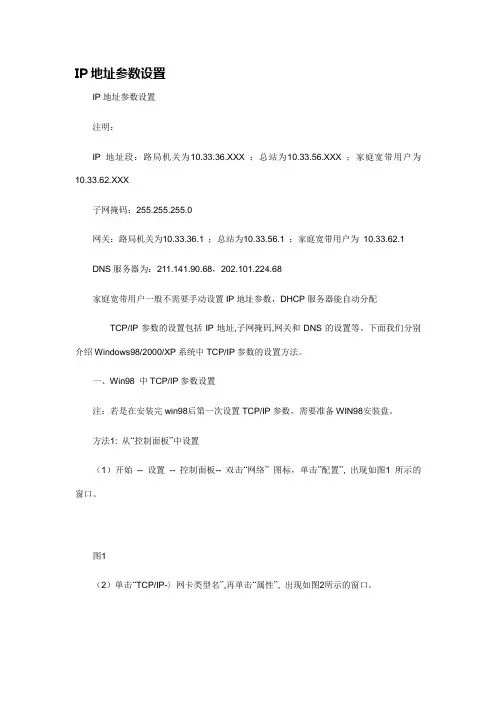
IP地址参数设置IP地址参数设置注明:IP地址段:路局机关为10.33.36.XXX ;总站为10.33.56.XXX ;家庭宽带用户为10.33.62.XXX子网掩码:255.255.255.0网关:路局机关为10.33.36.1 ;总站为10.33.56.1 ;家庭宽带用户为10.33.62.1 DNS服务器为:211.141.90.68,202.101.224.68家庭宽带用户一般不需要手动设置IP地址参数,DHCP服务器能自动分配TCP/IP参数的设置包括IP地址,子网掩码,网关和DNS的设置等。
下面我们分别介绍Windows98/2000/XP系统中TCP/IP参数的设置方法。
一、Win98 中TCP/IP参数设置注:若是在安装完win98后第一次设置TCP/IP参数,需要准备WIN98安装盘。
方法1: 从“控制面板”中设置(1)开始-- 设置-- 控制面板-- 双击“网络”图标,单击”配置”, 出现如图1 所示的窗口。
图1(2)单击“TCP/IP-〉网卡类型名”,再单击“属性”, 出现如图2所示的窗口。
图2(3)设置IP地址:单击“IP地址”选项卡,选择“指定IP地址”,在“IP地址”处输入网络管理员分配给您的IP地址,以及子网掩码.(4)设置网关:单击图2的“网关”选项卡,出现如图3所示的窗口,在新网关处输入您的子网的网关,如图所示再单击“添加”将此网关加入到“已安装的网关”列表中,此网关不同网段是不同的,这是您申请开户时网络管理员指定的。
图3(5)设置DNS单击“DNS配置”选项卡,出现如图4所示的窗口。
图4单击“启用DNS”,在主机(H)后的空白栏中输入你的计算机名,在“DNS服务器搜索顺序”下的空白栏中输入如图4所示的IP地址,然后点按“添加”按钮,在下面的空白栏中会出现您刚才添加的IP地址。
注:计算机名可单击图1的“标示”选项卡获得。
(6)单击“确定”按钮,若你是在安装完win98后第一次设置TCP/IP参数,系统会需要从WIN98安装盘中解压缩并读入有关TCP/IP的文件,你需要准备WIN98安装盘。

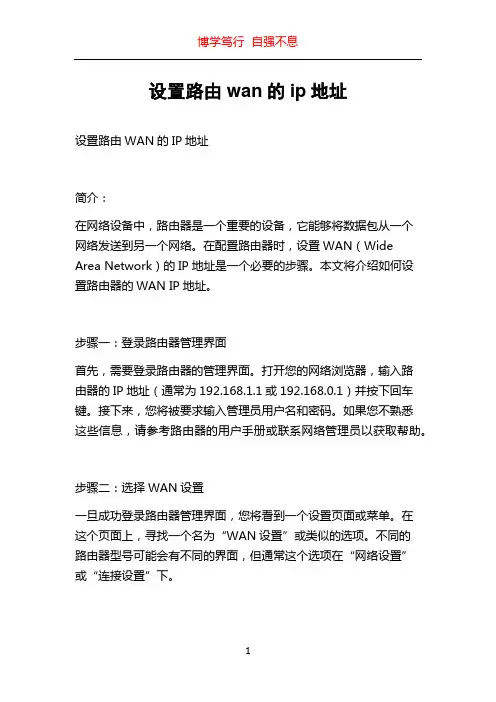
设置路由wan的ip地址设置路由WAN的IP地址简介:在网络设备中,路由器是一个重要的设备,它能够将数据包从一个网络发送到另一个网络。
在配置路由器时,设置WAN(Wide Area Network)的IP地址是一个必要的步骤。
本文将介绍如何设置路由器的WAN IP地址。
步骤一:登录路由器管理界面首先,需要登录路由器的管理界面。
打开您的网络浏览器,输入路由器的IP地址(通常为192.168.1.1或192.168.0.1)并按下回车键。
接下来,您将被要求输入管理员用户名和密码。
如果您不熟悉这些信息,请参考路由器的用户手册或联系网络管理员以获取帮助。
步骤二:选择WAN设置一旦成功登录路由器管理界面,您将看到一个设置页面或菜单。
在这个页面上,寻找一个名为“WAN设置”或类似的选项。
不同的路由器型号可能会有不同的界面,但通常这个选项在“网络设置”或“连接设置”下。
步骤三:配置WAN IP地址在WAN设置页面,您可以看到一些相关的参数,例如IP地址、子网掩码、默认网关等。
在本文中,我们主要关注配置WAN IP地址。
选择“手动配置IP地址”或“静态IP地址”选项。
此时,您将看到一个输入框,输入WAN IP地址。
请确保输入一个有效的IP地址。
通常,您将根据您的网络需求和网络环境来选择一个适当的IP地址。
咨询您的网络管理员可以帮助您确定正确的IP地址。
步骤四:配置子网掩码在WAN设置页面,您还需要配置子网掩码。
子网掩码用于标识IP 地址中的网络部分和主机部分。
通常,路由器会根据您输入的IP地址自动设置一个默认的子网掩码,但您也可以手动配置。
在子网掩码输入框中,输入所需的子网掩码。
常见的子网掩码是255.255.255.0,但具体取决于您的网络需求和网络环境。
如果您不确定,请咨询网络管理员或查看网络设备的用户手册。
步骤五:保存设置在完成WAN IP地址和子网掩码的配置后,请点击保存设置按钮或相关的确认按钮。
路由器可能会要求您重新启动以使配置生效。
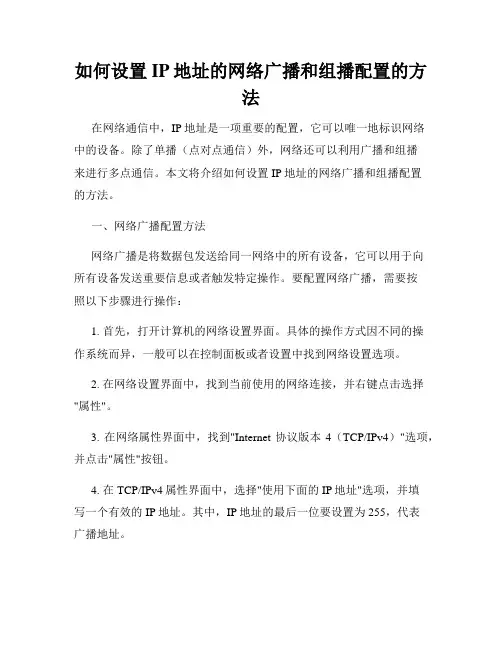
如何设置IP地址的网络广播和组播配置的方法在网络通信中,IP地址是一项重要的配置,它可以唯一地标识网络中的设备。
除了单播(点对点通信)外,网络还可以利用广播和组播来进行多点通信。
本文将介绍如何设置IP地址的网络广播和组播配置的方法。
一、网络广播配置方法网络广播是将数据包发送给同一网络中的所有设备,它可以用于向所有设备发送重要信息或者触发特定操作。
要配置网络广播,需要按照以下步骤进行操作:1. 首先,打开计算机的网络设置界面。
具体的操作方式因不同的操作系统而异,一般可以在控制面板或者设置中找到网络设置选项。
2. 在网络设置界面中,找到当前使用的网络连接,并右键点击选择"属性"。
3. 在网络属性界面中,找到"Internet 协议版本4(TCP/IPv4)"选项,并点击"属性"按钮。
4. 在TCP/IPv4属性界面中,选择"使用下面的IP地址"选项,并填写一个有效的IP地址。
其中,IP地址的最后一位要设置为255,代表广播地址。
5. 填写完IP地址后,点击"确定"关闭所有设置窗口。
网络广播配置完成。
二、组播配置方法组播是将数据包发送给一组特定设备,通过组播可以实现多播流媒体、实时通信等功能。
要配置组播,需要按照以下步骤进行操作:1. 首先,打开计算机的网络设置界面,和配置网络广播时的步骤一样。
2. 在网络设置界面中,找到当前使用的网络连接,并右键点击选择"属性"。
3. 在网络属性界面中,找到"Internet 协议版本4(TCP/IPv4)"选项,并点击"属性"按钮。
4. 在TCP/IPv4属性界面中,点击"高级"按钮,打开高级TCP/IP设置界面。
5. 在高级TCP/IP设置界面的"IP 设置"标签下,选择"启用组播"选项。
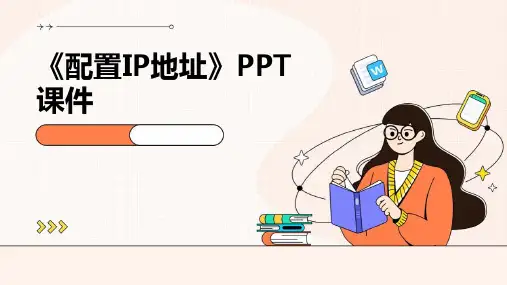
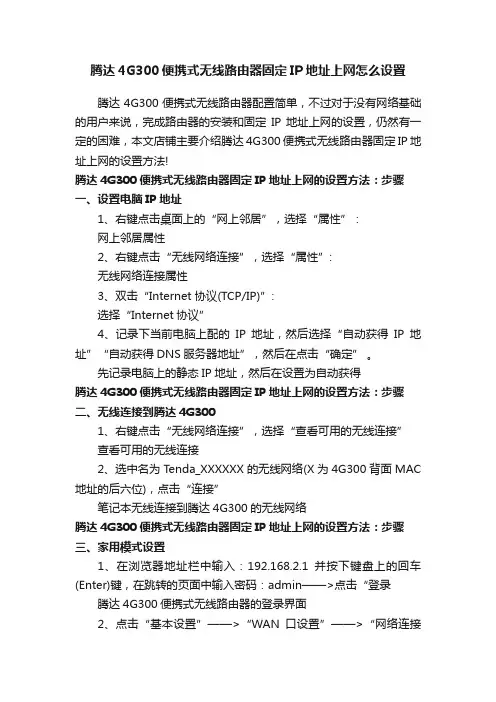
腾达4G300便携式无线路由器固定IP地址上网怎么设置腾达4G300便携式无线路由器配置简单,不过对于没有网络基础的用户来说,完成路由器的安装和固定IP地址上网的设置,仍然有一定的困难,本文店铺主要介绍腾达4G300便携式无线路由器固定IP地址上网的设置方法!腾达4G300便携式无线路由器固定IP地址上网的设置方法:步骤一、设置电脑IP地址1、右键点击桌面上的“网上邻居”,选择“属性”:网上邻居属性2、右键点击“无线网络连接”,选择“属性”:无线网络连接属性3、双击“Internet 协议(TCP/IP)”:选择“Internet协议”4、记录下当前电脑上配的IP地址,然后选择“自动获得IP地址”“自动获得DNS服务器地址”,然后在点击“确定” 。
先记录电脑上的静态IP地址,然后在设置为自动获得腾达4G300便携式无线路由器固定IP地址上网的设置方法:步骤二、无线连接到腾达4G3001、右键点击“无线网络连接”,选择“查看可用的无线连接”查看可用的无线连接2、选中名为Tenda_XXXXXX的无线网络(X为4G300背面MAC 地址的后六位),点击“连接”笔记本无线连接到腾达4G300的无线网络腾达4G300便携式无线路由器固定IP地址上网的设置方法:步骤三、家用模式设置1、在浏览器地址栏中输入:192.168.2.1并按下键盘上的回车(Enter)键,在跳转的页面中输入密码:admin——>点击“登录腾达4G300便携式无线路由器的登录界面2、点击“基本设置”——>“WAN口设置”——>“网络连接模式”选择:Static IP——>输入步骤二中记录的IP地址、子网掩码、网关、DNS服务器信息——>点击“保存”。
腾达4G300便携式路由器固定IP地址上网参数设置!。
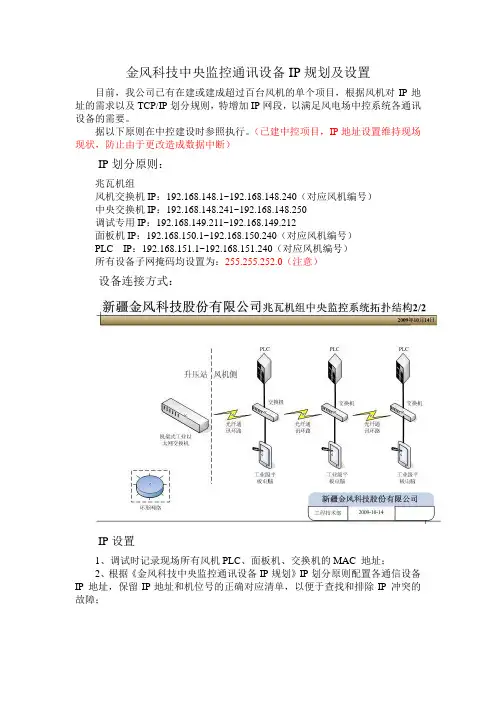
金风科技中央监控通讯设备IP规划及设置目前,我公司已有在建或建成超过百台风机的单个项目,根据风机对IP地址的需求以及TCP/IP划分规则,特增加IP网段,以满足风电场中控系统各通讯设备的需要。
据以下原则在中控建设时参照执行。
(已建中控项目,IP地址设置维持现场现状,防止由于更改造成数据中断)IP划分原则:兆瓦机组风机交换机IP:192.168.148.1~192.168.148.240(对应风机编号)中央交换机IP:192.168.148.241~192.168.148.250调试专用IP:192.168.149.211~192.168.149.212面板机IP:192.168.150.1~192.168.150.240(对应风机编号)PLC IP:192.168.151.1~192.168.151.240(对应风机编号)所有设备子网掩码均设置为:255.255.252.0(注意)设备连接方式:IP设置1、调试时记录现场所有风机PLC、面板机、交换机的MAC 地址;2、根据《金风科技中央监控通讯设备IP规划》IP划分原则配置各通信设备IP 地址,保留IP地址和机位号的正确对应清单,以便于查找和排除IP 冲突的故障;PLC IP 的正确设置方法注意:早期PLC里系统为Win CE5.0,必须将PLC中CF卡内Win CE系统升级为CE6.0版本。
操作方法:重新格式化CF卡,将新版文件全部拷入CF卡中,给PLC上电,PLC恢复出厂设置。
重新配置相关参数,重新刷程序。
1、除CX1000 早期的版本外,禁止采用更改注册表的方法修改IP 地址。
2、使用CERHOST.exe 软件登陆进入CE 界面,通过网络连接设置界面对TCI8255X2 网卡进行设置,采用固定IP 的方式(参照下图)。
具体IP地址,按照各风电场统一规划设置。
3、根据《金风科技中央监控通讯设备IP规划》设置TCI8255X2 的IP地址(已建中控项目,IP地址按照原有IP地址设置);TCI8255X1 的IP 设置保持原有192.168.0.1 的地址不变。
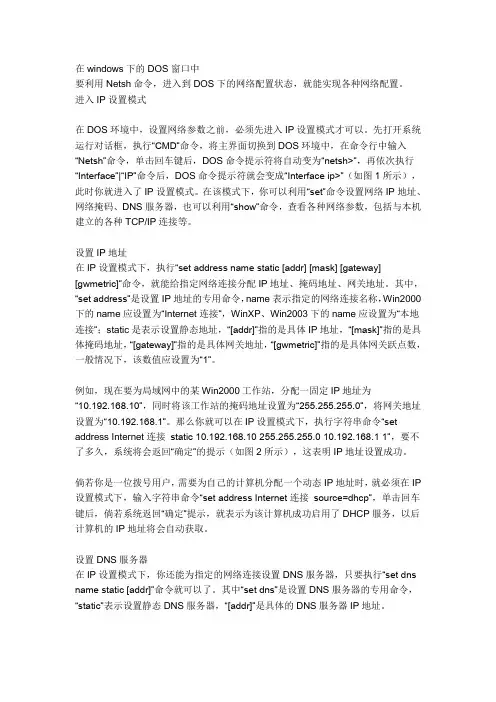
在windows下的DOS窗口中要利用Netsh命令,进入到DOS下的网络配置状态,就能实现各种网络配置。
进入IP设置模式在DOS环境中,设置网络参数之前,必须先进入IP设置模式才可以。
先打开系统运行对话框,执行“CMD”命令,将主界面切换到DOS环境中,在命令行中输入“Netsh”命令,单击回车键后,DOS命令提示符将自动变为“netsh>”,再依次执行“Interface”|“IP”命令后,DOS命令提示符就会变成“Interface ip>”(如图1所示),此时你就进入了IP设置模式。
在该模式下,你可以利用“set”命令设置网络IP地址、网络掩码、DNS服务器,也可以利用“show”命令,查看各种网络参数,包括与本机建立的各种TCP/IP连接等。
设置IP地址在IP设置模式下,执行“set address name static [addr] [mask] [gateway] [gwmetric]”命令,就能给指定网络连接分配IP地址、掩码地址、网关地址。
其中,“set address”是设置IP地址的专用命令,name表示指定的网络连接名称,Win2000下的name应设置为“I nternet连接”,WinXP、Win2003下的name应设置为“本地连接”;static是表示设置静态地址,“[addr]”指的是具体IP地址,“[mask]”指的是具体掩码地址,“[gateway]”指的是具体网关地址,“[gwmetric]”指的是具体网关跃点数,一般情况下,该数值应设置为“1”。
例如,现在要为局域网中的某Win2000工作站,分配一固定IP地址为“10.192.168.10”,同时将该工作站的掩码地址设置为“255.255.255.0”,将网关地址设置为“10.192.168.1”。
那么你就可以在IP设置模式下,执行字符串命令“set address Internet连接static 10.192.168.10 255.255.255.0 10.192.168.1 1”,要不了多久,系统将会返回“确定”的提示(如图2所示),这表明IP地址设置成功。
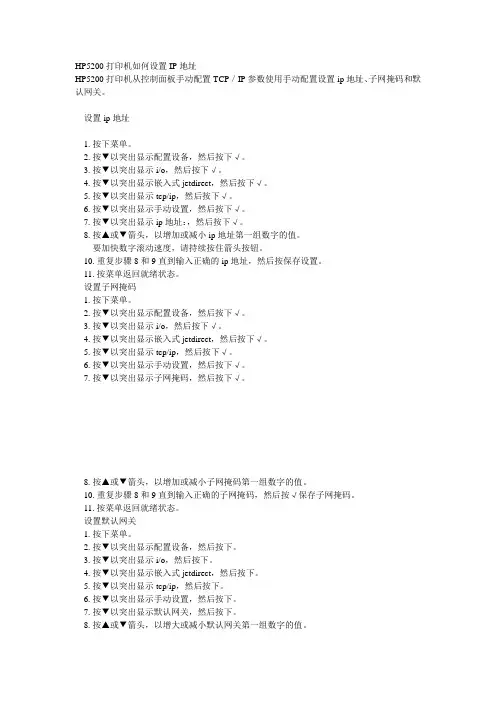
HP5200打印机如何设置IP地址HP5200打印机从控制面板手动配置TCP/IP 参数使用手动配置设置ip 地址、子网掩码和默认网关。
设置ip 地址1. 按下菜单。
2. 按▼以突出显示配置设备,然后按下√。
3. 按▼以突出显示i/o,然后按下√。
4. 按▼以突出显示嵌入式jetdirect,然后按下√。
5. 按▼以突出显示tcp/ip,然后按下√。
6. 按▼以突出显示手动设置,然后按下√。
7. 按▼以突出显示ip 地址:,然后按下√。
8. 按▲或▼箭头,以增加或减小ip 地址第一组数字的值。
要加快数字滚动速度,请持续按住箭头按钮。
10. 重复步骤8 和9 直到输入正确的ip 地址,然后按保存设置。
11. 按菜单返回就绪状态。
设置子网掩码1. 按下菜单。
2. 按▼以突出显示配置设备,然后按下√。
3. 按▼以突出显示i/o,然后按下√。
4. 按▼以突出显示嵌入式jetdirect,然后按下√。
5. 按▼以突出显示tcp/ip,然后按下√。
6. 按▼以突出显示手动设置,然后按下√。
7. 按▼以突出显示子网掩码,然后按下√。
8. 按▲或▼箭头,以增加或减小子网掩码第一组数字的值。
10. 重复步骤8 和9 直到输入正确的子网掩码,然后按√保存子网掩码。
11. 按菜单返回就绪状态。
设置默认网关1. 按下菜单。
2. 按▼以突出显示配置设备,然后按下。
3. 按▼以突出显示i/o,然后按下。
4. 按▼以突出显示嵌入式jetdirect,然后按下。
5. 按▼以突出显示tcp/ip,然后按下。
6. 按▼以突出显示手动设置,然后按下。
7. 按▼以突出显示默认网关,然后按下。
8. 按▲或▼箭头,以增大或减小默认网关第一组数字的值。
10. 重复步骤8 和9 直到输入正确的默认网关,然后按√保存默认网关。
11. 按菜单返回就绪状态。
禁用网络协议(可选)在工厂默认设置下,启用所有受支持的网络协议。
禁用不使用的协议具有下列好处:1 减少由打印机产生的网络通信量2 防止未经授权的用户擅自打印至该打印机3 配置页上仅提供相关信息4 允许打印机控制面板显示有关协议的特定错误和警告消息禁用ipx/spx如果基于windows 的系统要通过ipx/spx 打印至此打印机,请不要禁用此协议。
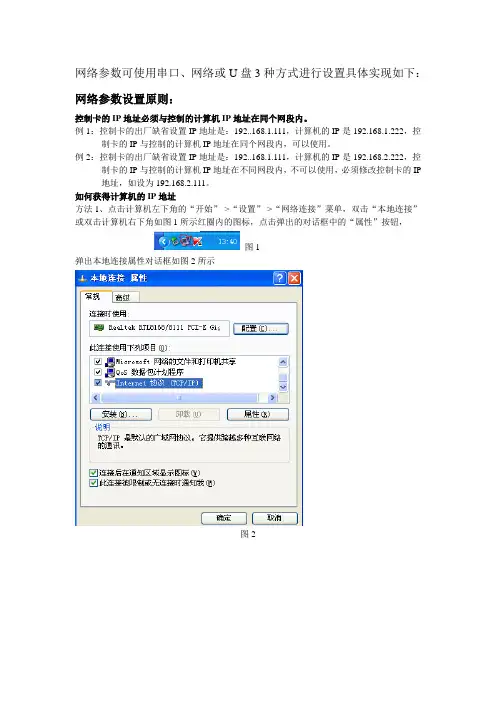
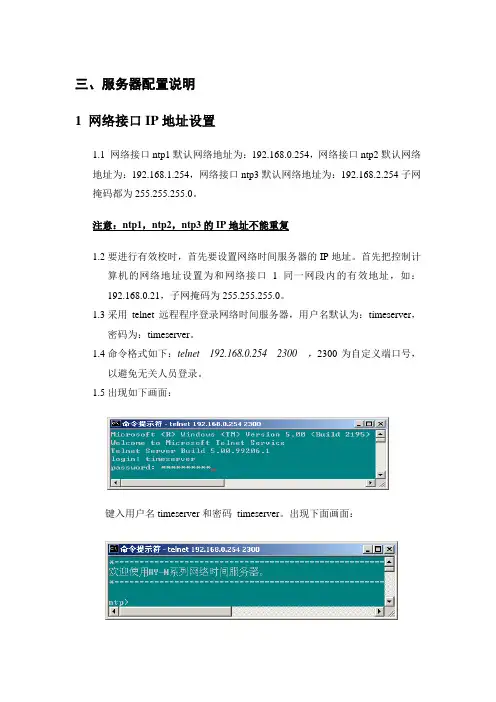
三、服务器配置说明1 网络接口IP地址设置1.1 网络接口ntp1默认网络地址为:192.168.0.254,网络接口ntp2默认网络地址为:192.168.1.254,网络接口ntp3默认网络地址为:192.168.2.254子网掩码都为255.255.255.0。
注意:ntp1,ntp2,ntp3的IP地址不能重复1.2要进行有效校时,首先要设置网络时间服务器的IP地址。
首先把控制计算机的网络地址设置为和网络接口1同一网段内的有效地址,如:192.168.0.21,子网掩码为255.255.255.0。
1.3采用telnet远程程序登录网络时间服务器,用户名默认为:timeserver,密码为:timeserver。
1.4命令格式如下:telnet 192.168.0.254 2300 ,2300为自定义端口号,以避免无关人员登录。
1.5出现如下画面:键入用户名timeserver和密码timeserver。
出现下面画面:1.6运行netsh命令,再运行interface ip 出现如下画面:1.7再键入“set add ntp1 static 192.168.0.22 255.255.255.0 192.168.0.1 1”其中ntp1为网络接口1的连接名称(注意为小写字母),192.168.0.22是你要设置的IP地址,255.255.255.0是子网掩码,192.168.0.1是要设置的网关地址,1为到网关的跃点数。
注意:如果要跨局域网应用,必须设置网关地址。
设置网关地址,必须设置完IP地址重启服务器后才能设置对应的网关地址。
1.8回车后,关机重启网络时间服务器,网络接口地址设置完毕,可用“PING”命令验证是否设置好。
1.9网络接口2和3的设置和接口1的设置一样,只是网络接口2的名称是“ntp2”,网络接口3的名称是“ntp3”,注意设置时准确应用。
2 软件升级2.1、用采用telnet远程程序登录网络时间服务器。
罗克韦尔(AB)以太网通讯模块设置IP地址详解罗克韦尔的以太网通讯模块依次使用以下工具设置IP 地址:1. 使用旋转开关设置网络IP 地址2. 使用BOOTP/DHCP 服务器设置网络IP 地址3. 使用RSLinx 软件或Studio 5000 环境设置网络IP 地址第一种:使用旋转开关设置网络IP 地址使用条件:①模块带有旋转开关②目标IP地址在192.168.1.xxx网段罗克韦尔部分以太网通讯模块带有旋转开关,下图所示为1756 EtherNet/IP 通信模块的旋转开关。
开关位置因模块而异。
上电时,模块会读取旋转开关数据,确定IP 地址的最后一部分数值是否有效。
有效的数值范围为001…254。
如果设置的数值有效,则将出现以下情况:•IP 地址= 192.168.1.xxx ( 其中,xxx 代表开关设置)•子网掩码= 255.255.255.0•网关地址= 0.0.0.0一般情况下建议在安装模块前将旋转开关设置为有效数值,但是如果想要设定的目标IP地址不是192.168.1.xxx,你可以使用以下方法将旋转开关设置为一个无效值,然后通过第二种方法对IP地址进行设定。
第二种:使用BOOTP/DHCP 服务器设置网络IP 地址使用条件:①模块没有旋转开关,且模块已启用BOOTP/DHCP。
②模块有旋转开关但设定值无效,且模块已启用BOOTP/DHCP。
BOOTP/DHCP 服务器是一种用于设置IP 地址的独立服务器。
可使用BOOTP/DHCP 服务器设置IP 地址和其他传输控制协议(TCP) 参数。
从以下位置访问BOOTP/DHCP 服务器:•Programs ( 所有程序) > Rockwell Software (Rockwell 软件) >BOOTP-DHCP Server (BOOTP-DHCP 服务器)在启动BOOTP/DHCP 服务器之前,应确保您已获取模块的硬件(MAC) 地址。
电脑网络设置IP地址子网掩码和默认网关的配置在电脑网络使用过程中,IP地址、子网掩码和默认网关是我们进行网络连接和通信的基础配置。
正确配置这些参数,可以确保我们的电脑正常连接到网络,并且能够正常访问互联网。
本文将介绍如何设置IP地址、子网掩码和默认网关,以帮助读者解决网络连接问题。
一、IP地址的配置IP地址是互联网上设备进行通信时所使用的唯一标识,它是由一系列数字组成的,形如xxx.xxx.xxx.xxx的格式。
在配置IP地址之前,我们需要了解一些基本概念。
IP地址分为两种类型:IPv4和IPv6。
在大部分情况下,我们使用的是IPv4地址。
IPv4地址由32位二进制数字组成,共分为4个8位二进制数,每个数用十进制表示。
在网络设置中,我们需要为电脑分配一个IP地址。
在Windows操作系统中,我们可以通过以下步骤来配置IP地址:1. 点击开始菜单,选择“控制面板”;2. 在控制面板中,找到“网络和共享中心”;3. 在网络和共享中心中,点击“更改适配器设置”;4. 在适配器设置中,找到当前使用的网络适配器(通常是以太网或无线网络适配器);5. 右键点击适配器图标,选择“属性”;6. 在适配器属性中,找到“Internet协议版本4(TCP/IPv4)”,并双击选中;7. 在弹出的窗口中,选择“使用下面的IP地址”;8. 在IP地址字段中,填写您想要设置的IP地址;9. 在子网掩码字段中,填写对应的子网掩码;10. 在默认网关字段中,填写您的默认网关;11. 点击“确定”保存设置。
注意:在填写IP地址、子网掩码和默认网关时,要确保这些参数与您所使用的网络环境相匹配。
您可以向网络管理员咨询获取正确的配置信息。
二、子网掩码的配置子网掩码用于标识在同一个网络中哪些IP地址是在同一个子网内的。
它也是由一系列数字组成的,与IP地址的每个数字一一对应。
子网掩码决定了IP地址中哪些位用于网络地址,哪些位用于主机地址。
无线路由器参数设置完全精通无线路由器是连接互联网的关键设备之一,其参数设置直接影响网络的稳定性和性能。
掌握无线路由器参数设置的技巧,能够帮助用户解决网络连接问题、提升网络速度以及保障网络安全。
本文将为您介绍无线路由器参数设置的完全精通方法,帮助您轻松应对各种网络需求。
一、固定IP地址设置在无线路由器参数设置中,固定IP地址是一项重要的配置。
通过为设备分配固定IP地址,可以确保设备与路由器保持稳定的连接,避免动态IP地址带来的问题。
具体设置步骤如下:1. 登录路由器管理界面:打开浏览器,输入路由器IP地址(通常为192.168.1.1或192.168.0.1),输入管理员账号和密码进行登录。
2. 进入网络设置界面:在管理界面中找到“网络设置”或“LAN设置”选项,并点击进入。
3. 分配固定IP地址:在LAN设置界面中,找到DHCP服务器设置,将“启用DHCP服务器”选项关闭,然后手动填写需要分配的IP地址,如192.168.1.100。
4. 应用设置并重启路由器:保存设置后,点击“应用”按钮,等待路由器重启。
二、无线信号设置无线信号设置是提升无线网络性能的关键环节。
通过正确设置无线信号参数,可以增强无线覆盖范围,优化信号质量。
以下是无线信号设置的基本步骤:1. 登录路由器管理界面:同上述步骤1中的操作。
2. 进入无线设置界面:在管理界面中找到“无线设置”或“无线网络”选项,并点击进入。
3. 修改无线信道:找到无线信道设置选项,将无线信道改为稳定的、无干扰的信道,如1、6、11三个信道是常用的选择。
4. 修改无线名称(SSID):将默认的无线网络名称修改为自定义的名称,以增加网络的安全性和可识别性。
5. 设置无线加密方式:在无线安全设置选项中,选择适当的加密方式(如WPA2-PSK),并设置密码,以保障网络的安全性。
6. 限制无线访问:根据需要,可以设置无线访问控制,限制特定设备的接入。
可以根据设备的MAC地址进行限制,提高网络的可靠性。
局域网组建步骤配置网络参数和IP地址局域网(Local Area Network,LAN)是指在一个相对较小地理范围内,由计算机和其他网络设备组成的一个网络系统。
在组建局域网的过程中,配置网络参数和IP地址是非常重要的步骤。
本文将介绍局域网组建的详细步骤,并说明如何配置网络参数和IP地址。
一、设备准备和物理连接1. 确定局域网的范围和规模,选择合适的网络设备,如交换机、路由器和网线等。
2. 根据局域网规模,确定设备的数量和位置,安装好所需的硬件设备。
3. 使用合适的网线将计算机和其他设备与交换机或路由器进行物理连接。
二、配置网络设备1. 打开计算机中的网络设置,并进入局域网设置界面。
2. 在局域网设置界面中,选择手动配置IP地址的选项。
三、配置IP地址1. 在IP地址字段中输入一个合法的IP地址,确保与局域网内的其他设备不重复。
2. 输入子网掩码,用于划分局域网内的子网。
3. 输入默认网关的IP地址,它是局域网连接到外部网络的接口。
4. 输入DNS服务器的IP地址,用于解析域名。
四、设置共享和权限1. 在计算机中,打开共享选项,将所需的文件夹或打印机设置为可共享的。
2. 配置共享文件夹的权限,确保只有授权的用户可以访问。
3. 设置用户账户和密码,以控制局域网中的访问权限。
五、测试和排错1. 在局域网中的一台计算机上,打开命令提示符窗口。
2. 使用ping命令测试与其他设备的连接是否正常,如:ping 192.168.1.100(目标IP地址)。
3. 如果出现连接失败的情况,检查网络配置是否正确,确保IP地址和子网掩码等参数正确设置。
六、优化网络性能1. 如果局域网中的设备较多或需要更高的网络性能,可以考虑使用交换机进行内部分流,减少网络拥塞。
2. 配置路由器实现多个子网之间的通信,提高整体网络效率。
3. 使用负载均衡功能,将网络流量均匀分配到多个连接中,提高网络带宽的利用率。
在组建局域网过程中,配置网络参数和IP地址是非常关键的一步。
论虚拟机的IP地址分配和网络设置虚拟机(Virtual Machine)是在物理计算机上创建和运行的虚拟计算机,它完全模拟了实际计算机的硬件系统,并能够运行操作系统和应用程序。
在虚拟机中,IP地址的分配和网络设置是非常重要的,它们影响着虚拟机之间的网络通信以及与物理计算机之间的连接。
本文将探讨虚拟机的IP地址分配和网络设置的相关问题,以帮助读者更好地理解和应用虚拟机技术。
一、IP地址的分配虚拟机的IP地址分配可以通过两种方式实现:静态IP地址和动态IP地址。
1. 静态IP地址静态IP地址是由管理员手动指定给每个虚拟机的地址,其分配过程类似于物理计算机的IP地址分配。
静态IP地址的优点是稳定性高、管理方便,适用于需要固定IP的场景,如服务器、网络安全等。
然而,静态IP地址的分配需要手动设置,当虚拟机数量较多时,配置和管理工作会变得繁琐。
2. 动态IP地址动态IP地址是由DHCP(动态主机配置协议)服务器自动分配给虚拟机的地址,这种方式在虚拟机中较为常见。
DHCP服务器会为每个虚拟机分配一个可用的IP地址,虚拟机启动时自动获取。
动态IP地址的优点是自动化程度高、简化配置过程,适用于虚拟机数量较多、需要频繁创建和删除的场景。
然而,动态IP地址的稳定性稍逊于静态IP 地址,因为地址可能会因为DHCP服务器的配置变化而发生改变。
二、网络设置虚拟机的网络设置包括对网络适配器(Network Adapter)的配置、设置网络连接类型和模式等。
1. 网络适配器配置网络适配器是虚拟机连接网络的关键设备,它能够模拟物理计算机的网络接口卡(Network Interface Card,NIC)并提供网络连接功能。
在虚拟机中,可以配置网络适配器的参数,如MAC地址、速度和双工模式等。
MAC地址是网络适配器的唯一标识,每个网络适配器都应具有独立的MAC地址。
2. 网络连接类型虚拟机的网络连接类型包括桥接模式、NAT模式和仅主机模式。
怎样正确设置电脑的IP地址和DNS等参数?
使用宽带路由器的话一般建议手工指定电脑的IP地址和DNS等参数,设置方法参考下文。
如果你使用的是Windows 2000或Windows XP系统,请点击“网上邻居”――> “本地连接”――>“属性”――>“Internet协议(TCP/IP)属性”,将会看到如下界面:
图1 Internet协议(TCP/IP)属性
IP地址:192.168.1.X(1<X<255),和路由器LAN口一个网段;
子网掩码:默认,255.255.255.0;
网关:192.168.1.1(路由器LAN口默认地址);
首选DNS服务器:咨询ISP;
备用DNS服务器:咨询ISP;
如果你更改了路由器的LAN口IP地址,电脑的IP和网关也需要做相应的更改。
如果你使用的是Windows 98系统,请点击“网上邻居”――>“网络”――>“属性”,如图2:
图2 设置TCP/IP属性
点击属性后如图3:
图3 配置IP地址
配置好IP地址后还需要配置网关,如图4:
图4 配置网关
最后还需要配置DNS域名服务器,如图5:
图5 配置DNS服务器</X<255),和路由器LAN口一个网段;。
一、Windows 2000/XP IP地址参数设置
右击桌面网上邻居→选择“属性”→在网卡对应的“本地连接”选择“属性”→“常规”→“Internet协议(TCP/IP)”,查看其“属性”:
若路由器为默认设置,那么主机网络参数设置为:
IP:192.168.1.x(2-254)
掩码:255.255.255.0
网关:192.168.1.1
DNS:填写当地DNS地址,如不清楚,请咨询当地服务提供商。
(也可将IP地址设置为自动获取,DNS建议手动指定)
二、Windows Vista IP地址参数设置
右击桌面网上邻居→选择“属性”→在网络管理侧边栏选择“管理网络连
接”
在网卡对应的“本地连接”选择“属性”→“常规”→“Internet协议版本4(TCP/IP)”,查看其“属性”:
若路由器为默认设置,那么主机网络参数设置为:
IP:192.168.1.x(2-254)
掩码:255.255.255.0
网关:192.168.1.1
DNS:填写当地DNS地址,如不清楚,请咨询当地服务提供商。
/html/syjq/6542.html
三、Windows 7 IP地址参数设置
右击桌面“网上邻居”->选择“属性”,打开网络共享中心,在网络管理侧边栏中选择“更改适配器设置”:
在网卡对应的“本地连接”选择“属性”→“网络”→“Internet协议版本4
(TCP/IPv4)”,点击“属性”:
若路由器为默认设置,那么主机网络参数设置为:
IP:192.168.1.x(2-254)
掩码:255.255.255.0
网关:192.168.1.1
DNS:填写当地DNS地址,如不清楚,请咨询当地服务提供商。